vscode配置sagemath
粉丝1.1万获赞27.3万
相关视频
 24:32查看AI文稿AI文稿
24:32查看AI文稿AI文稿我们后面要写正式的商业项目,所以前面那种用浏览器和记事本的编辑方式就不行了,我们要有正式的软件和环境,这一切我主要讲一下 vs code 的安装和使用,以及 note、 zs 和 get 的安装。 好,我们来到浏览器这边,打开这个网址,可以用 vsc 点 midol 这一点 com 跳转到这里, 这个网址就是我总结的一些我们必修阶段需要的一些软件和环境。然后浏览器的话安装很简单,所以就略过,你们这边尽量用 a 值,用不了的用可用,我这边都有链接去下载安装就可以直接使用。 然后下面我先讲云环境,云环境就是在厂商服务器上的环境,当你的电脑配置不行,或者说你自己安 装有问题的时候,那么你就直接使用云环境,云环境会默认配置好所有东西,我们直接使用就行。来这里我们先看 colod studio, 这个是腾讯云的, 点击登录,注册后可以直接用微信登录。进来之后我们看下面这个新建工作空间,点击新建第一个 on one, 他就会包含所有的语言和环境, 然后我们给他命名二一零一,选择仓库为空,然后创建,创建好后双击进入,等待一下就会进入。 我们先把模板关掉,然后左边这个就是文件夹栏,右边是欢迎页,我们先关掉,点左边新建一个文件,命名为 ext, 点 html 可以看到创建了一个 html 文件,输入 html 有自动提示,选择这个 htm 五,点击后就会自动补成一个空的模板。 我们先写一个 h 一标签,然后为了在他这里面能看到这个网页效果,我们来这边的插件市场拓展安装插件,这边选择 live, 可以看到有一个 live preview 插件,点这个安装,呃,他这个有一点问题,就是不会实时改变,所以我们退出一下再进来, 然后右键就可以看到这个来无 preview 选项数,就是展示,点击后右边会出现提示,点这个三千端口信息,打开内置预览, 可以看到这个网页出现了,我们修改文字之后刷新一下,可以发现它实时的修改 好这个 live preview 插件,他会帮助我们在云环境上起一个网站服务,然后看到网页,我们也可以在这边创建一个新的 htm 文件,用同样的方式给他输入模板, 写个 h 一标签,输入我是第二页, 再回到 index 首页这边输入 a, 创建一个 a 标签,把他的网址改成第二页的地址,输入前往第二页, 在预览这边刷新一下可以看到这个链接标签,点一下前往可以看到 跳转到第二页了,这就是两个网页之间的跳转。然后还有一个是可乐的 id, 这个是阿里云的,用阿里的账户登录之后也可以创建新的空间,这边我就先提前创建了一个, 这边的扩展是 live silver, 前面那个在阿林不能用,但这两种插件效果是一样的。安装后点右下角这个 go live, 它会自动打开五千五百端口, 这个单口是什么呢?比如说 ip 地址是你的小区,那么单口就是你小区的门,北门、南门这样, 这样每个端口代表一个门,所有的网络请求会从这个端口中进来,出去可以看到这边也是一样,实时修改后刷新这个网页,这个域名是云环境给的,可以暂时。 另外这两个是国外的,英语和网络不好不要看,有需求的同学自行选择。 下面是主要的问题,就是很多同学下载 vs 扣的下载不下来,因为网速很慢,国外的地址,然后我这边就用了加速连接。你可以先选择你的电脑版本,然后点击这边匹配你电脑的版本,然后你就可以看到他这个下载速度非常快。 下载下来之后打开点击,我同意,然后勾选这个全部,然后再下一步,下一步安装,安装好后直接完成运行就可以。刚进 来的时候很多同学说全是英文,看不懂,其实你只要稍微等三秒钟,右下角就会出现这个安装语言包提示,并显示语言更改为中文简体,你点安装并重启就可以了,重启之后看到已经是中文。 另外在这边点击插件市场也可以看到这个中文插件,我们先卸载掉,假如说你没有看到右下角那个提示,那么你可以来这边插件市场,然后搜索 chinese 中文,然后点击安装,重启一下就可以看到中文了。 visco 的左边依然是文件夹栏,我们点打开文件夹,可以选择桌面文件夹,当然你们也可以选择其他文件夹。我这边为了显示方便,就用桌面点开后 勾选这个信任,这个暂时不用管,也不用理解,勾选就行。可以看到左边已经是打开了桌面文件夹,这里面有我们桌面上的所有文件 index 点 s t m, 在这边是我们前面写的那些东西,然后我们再来安装一下插件,让使用更方便, 可以按照我列的这个目录去搜索安装。首先安装 preter 代码美化插件, 这个插件的作用就是会格式化美化你的代码。我们写代码的时候要有空格,要有换行之类的, 我们自己写的时候如果一直按空格按回车太麻烦了,对吧?所以我们要用这个插一键,让他帮我们自动格式化。在文件夹中右键可以配置默认的格式,选择格式化文档。 如果我们用自带的格式化功能,他会格式化成这样子,我觉得这个自带的 htm 格式比较难看,然后用这个 party 插件他就更好看一点。 然后安装一个翻译插件 wsen translate, 这个插件呢是我昨天找到的一个神器,它有一个翻译悬浮功能,也有两个快捷键,我们看一下 就是双击一个单词选中,然后把鼠标移上去,就可以看到上面出现的中文翻译,换一个 单词也出现了翻译宽度,对吧?这个就非常非常方便,大部分的代码其实都非常简单,只不过是我们看不懂英语罢了。所以的话有了这个翻译插件, 我们就可以看懂代码。然后他有两个快捷键,一个是 l 特加 t, 可以自行输入中文,然后翻译成英文,也可以用 l 特加 w 把选中的单词翻译成中文。 还有一个比较常用的功能是搜索跳转,这个功能是什么呢?就是我们碰上一些东西不会的时候就要去搜索,对吧?但是每次复制粘贴太麻烦了。 这个插件安装之后就可以一键跳转到搜索,我们这里安装,然后回到页面,选择一个单词,右键可以看到它上面有个 sexy online, 就是在线搜索的意思,默认是用谷歌搜索,但是谷歌大部分人上不去,所以要选这个 switch 换到这个病,推荐大家以后用病搜索,然后就可以看到直接跳转到搜索页面,不用复制粘贴,非常方便。 还有一个传斯类唐恩赖自动打开翻译网站也是比较方便, 但是我们有了那个悬浮翻译就不怎么会用这个,我们因为刚安装他这个插件有点问题,需要重启一下,按 f 一输入 restart, 选择插件速度重启可以重启, 然后点这个设置小图标就可以打开这个插件的设置。我们这边把他的默认翻译情改成 并。然后还有一个配置是显示在状态栏,勾选后翻译会在最底下的状态栏显示,比如说我们现在双击单词之后,可以看到右下角出现了翻译,这个也是比较方便,但是有点乱糟糟的,所以我还是把它去掉。有需要的同学可以打开, 所有插件的自定义设置都是这样的,点那个设置小图标,然后还有一个来 preview, 就是我们前面语文环境刚刚使用过的,在本地更好用。 搜索之后安装插件,它相当于给本地起一个网站服务器。以前我们打开网页,其实不是服务器打开,是用文件系统打开,然后这个打开之后可以看到是用使用服务器去打开 这里幺二七点零点,零点一是我们本地网络的 ip 地址,然后这个网站服务器在三千端口上,端口呢?还是那句话,就是相当于小区的门,所有流量都要从不同的门里进来,出去 有八零端口,有四四三端口,有六千端口,有五千端口,有三千端口,这样都可以。 然后再安装一个 vs code icons 插件,这个东西就是美化我们的文件的小图标,可以看到我们这边的小图标就变成了这样美化的啊,但是我觉得其实也没有,所以我就卸载了,你们需要的可以自行安装。 除了功能插件,还有一些主题插件,比如我们可以搜索 theme, 会出现主题插件,按 fe 输入主题,可以打开主题的设置,他这边 有很多内置的默认主题,比如说如果你喜欢浅色,那你可以选择浅色,如果你喜欢红色,可以选择红色,但还有很多其他的颜色,你们可以按照自己的个性,自己的喜好去配置,然后搜索出来,有很多主题,你们都可以去查看它,然后安装使用, 比如你看这个 atom 就是这样。 还有 winter is coming, 叮咚将至, 还有这个 material 主题,反正各种各样的漂亮主题,你们喜欢哪一个就用哪一个,这个是看你个人喜好的,随便都可以。 ok, 大概就是这样。然后插件的话,我这 暂时说这几个。再就是一些小配置, 怎么配置呢?就是点文件,点首选项,点设置,然后就会打开这个 vs code 的设置页面,我们先把 auto sale 打开,它会自动保存,当我们写完代码后,让它自动保存,就不用按 ctrl 加 s 了。下面是 fun size 字体设置大小, 可以看到这边显示字体会变大,这个就看你自己的喜好设置了。 还有一个是 for my town see you, 公选之后,保存文件的同时会自动格式化代码,你按保存它就会自动美化你的代码,不用你每次都右键去 点击格式化,很方便。 由我们这边来试一下。先写一个 d 五标签,可以看到 ctrl s 保存后,他会直接换行,而不用我们去敲回车。 然后再写一个 p 表现,他和前面一样, ctrl 加 s 保存后他会自动换行,不用我们再按回车,这样你就很方便。 然后再设置一下默认的格式化插件,我们选择 preteer 就行, 然后再设置一个林可以迪厅勾选 之后他会有什么效果呢?比如我们写的这个 p 标签,他前后两个开始和结尾,有时候我们写完前面的标签就忘了改,后面会出错,有这个之后我们改前面,他就会自动把后面的标签也改掉,这个写 html 的时候非常方便。 还有一个问题就是新版的 vs code 会对容易造成误会的标点符号进行提醒,比如说我们中文的分号和逗号等。 出现这个黄色的小框,如果你想去掉它,那么鼠标移动到上面,然后点调整禁运就行。 好,说完了 vs code, 再说一下安装这个 no 的 gs, 它是运行加挖 scrap 的后端框架,我们 进来这个链接之后,可以根据你的电脑选择不同的安装包,我这边就选择我的电脑是六十四位,然后点击打开,哦对,我这边因为原先已经有,所以的话这边是不男装更低版本, 我们也可以去 no 的 gs 官网去下载,这边搜索 no 的 gs 就会有这个官网,这边可以下载两个版本,我推荐你们下载那个 lts 的小版本,因为像这个最新的,他有时候会有一些不稳定的情况。 然后我们这边下载下来之后,点击我接受,再一直点 next 就可以一路下一步,然后点 install 就行,我这边就取消了,因为我有你。安装好后记得重启一下电脑,然后再安装这个 gate。 get 的话是版本管理系统,我们以后写代码需要版本管理是需要安装这个的。好,进来之后还是按照你的电脑是三十二位还是六十四位去安装一下,如果你实在不知道是什么,那你就安装三十二位也是可以的, 因为六十四他可以兼容。算上好像下载太慢了,我就不下载了,你们慢慢等。重启完之后回来这边点击新建终端,可以打开这个中端框,然后输入 no 的杠 v, 他会出现一个版本号,就是说明 no 的 gs 下好了。 其实云环境那边的配置和本地差不多,云环境基本上都是基于 vs 扣的做的,我们来这里搜索 party 插件,然后点击安装。这边的话安装会慢一点,但有些插件不兼容,比如说这个翻译插件在云环境就没有, 可以找个别的反应插件,比如这个也不影响使用。如果你电脑不行,或者说不想安装或者安装出错,一律建议使用零环境,哪怕他有些插件不能用,但足够你个人使用了,稍微有一点不方便而已。 我再来讲一下 vs 扣的的文件系统,左边这里相当于一个文件夹,我们这边创建一个文件之后,可以看到桌面上也自动会出现文件,大家懂了没?然后我们在编辑器中把这个文件内容改变之后, 回到桌面用记事本打开那个文件,可以看到他会出现一样的代码,就是说你在这边所做的所有修改都是会同步到我们这个文件夹里面的啊,相当于高级的记事本嘛。 我们也可以创建一个文件夹,同时看到桌面上也出现了文件夹,还可以拖动把原先的这个文件移动到文件夹里面,所以有这个文件系统后,我们就不用再切过来切过去设置各种文件了。 另外再创建一个 a 点 txt, 说明他不仅仅可以编辑 stm 文件,其他的所有格式文件都可以编辑,我们用文件管理器打开后也可以看到出现了, 然后我们在文件管理器上新建文件,可以看到 vs code 中也会同步显示新建的文件。 还有一个就是切换文件夹功能,比如说我们现在不想用这个文件夹的文件了,我们就选择另一个文件夹,这边我打开一个新的文件夹,就会出现新的目录,这个就是我们前面放图片的那个文件夹,然后也可以回到这个桌面。 另外还可以新建窗口打开第二个 vs code, 在这个多项目写的时候会比较常见,有不同的 vs code 窗口写不同的项目,同时在他们之间来回切换。 也可以在一个窗口中打开两个工作区,一个工作区其实就可以理解为一个文件夹, 可以看到这边的工作区里面同时出现的桌面文件夹和那个视力文件夹,两个都可以同时使用,就可以把第二个窗口给关掉了,这样的话在一些情况下比较方便。我们也可以把这个文件夹从工作区删掉,不是实际删除 好,删掉之后再打开装备文件夹回来,然后点一下文件,打开编辑器。我们现在来说一下几个常用的快捷键, 平常写代码的时候会比较常用,首先是 ctrl 加 d 会选 选择下一个相同的字符,就是当你选择一个单词之后,按一下 ctrl 加 d, 他会同时选择下一个,然后一直按会一直选,比如说我们这里按了三下就会选择四个相同的 p 标签,我们改他的话会同时改四个地方,这样的话非常的方便。 再就是按住 alt, 再按一下鼠标左键就会添加一个光标,也可以添加多个,多个光标同时添加之后我们输入文字,他会同时改变多个地方,这个功能也是非常方便。 ctrl 加 s 保存之后, ctrl 加 z 是撤销。然后还有一个是复制一行,我们可以用 alt 加 shift 加上下 下键就可以快速的把一行代码复制到上面,或者是复制到下面,我们用 ctrl 加 c 复制,还要回车之后调整位置,在 ctrl 加为粘贴,这样比较麻烦,但是我们有了这个快捷键之后,按一下就会复制一行,比较方便。 接着是查找 ctrl 加 f, 当你一个文件中的内容比较多的时候,我们想找一个字符找不到,就会用这个 ctrl 加 f 查找, 然后输入字符就可以拉开这个小箭头是替换,我们可以把查找到的东西按一下替换,替换掉我们需要替代的字符,然后右边是全部替换, 左边是单独替换,意思也就是字面意思点一下单独替换,可以替换一个单词,点一下替换,全部可以全部替换。 再然后是全局搜索,点左边这个搜索图标就可以搜索我们打开的工作区里面的所有文件的字符。比如说我们现在有两个 html 文件,输入搜索 html 的时候可以搜索到这两个文件家中的字符,我们点开之后可以看到一个是在 index 里面,一个是在 hi 里面, 这个全局搜索比较适合在多个文件中搜索东西。然后说完这个之后,我们再来看一下布局。 vs q 的很方便的一个功能就是可以分开创客, 比如说把一个文件放在两个窗口,这样的话适合在同一个文件的同时查看,两个部分 也可以适用于多个文件的同时使用。比如说我们这里先演示把上面这个抬头复制一下,然后在最下面粘贴进来,或者在右边的话中间也粘贴一下,可以看到 可以同时看到上中下三个部位,写的时候就很方便。你也可以用这边的布置设置,把它设置成两栏四栏,然后可以看到有四个部分都可以同时编辑, 然后外观这边还有很多东西,他们有不同的作用,你用的时候可以自行尝试,当然也可以不动,我的建议是不要动,前期的话不要折腾这些东西,因为他默认的就很好了,我们只需要知道怎么把他这个窗口 拆分什么的就行,然后选择这边还有一些常用的快捷键的按钮,也可以用这边的鼠标点击使用, 再回到这边首选项有个键盘快捷方式,这个页面里面就是所有的快捷键,你们以后如果想要什么快捷键都可以在这边搜索到查看到,也可以去修改,双击他的这个键绑定,然后输入你想绑定的快捷键就可以。 然后如果你不想改或者是冲突了,就可以再去把右键重置,按键绑定会恢复到原来的状态。这个的话先不用看,我只是说一下,哦对,还有一个帮助,比如说你们不会的时候可以点这个帮助开始,然后 在这边有他的一个小教程,也可以看一下他这个小教程,教你们学会更好的使用 vs 酷的。再接着我们按 f 一打开这个设置选项,我们可以看到有不同的设置,这里面有非常多的设置,直接输入功能的字符就可以搜索。 我们这边打开 live preview, 可以看到是乱码,因为我们这个文件夹是中文的,他这个插件不识别中文,所以我们以后写文件夹写文件名尽量要使用英文,因为中文在这方面确实支持不好,我们改成英文之后他就可以正常显示了。 最后我们把这些不用的可以删除掉,右键删除到回收站就行。好,那么本期到这里,本期的作业就是配置好你的环境,然后好好练一练所有的快捷键使用之类的东西。 下期我再补充一个用四 ss 写真实项目的案例,帮大家解决 css 的疑惑,拜拜。
4554康文昌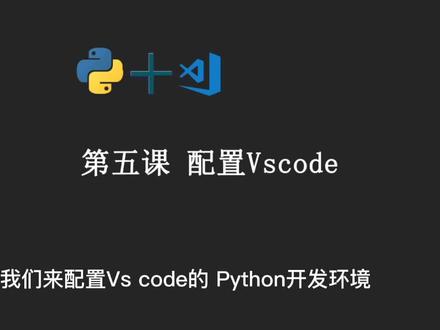 01:05查看AI文稿AI文稿
01:05查看AI文稿AI文稿今天我们来配置 vs code 的 python 开发环境,首先打开我们安装好的 vs code, 然后点这里,然后在这里输入 chinese, 再点这个,然后我们等待安装完成后,点 restart now 重启软件, 现在界面就是中文的啦,我们在这里输入拍放,然后我们点击安装,安装中安装完成,接下来让我们在这帅气的界面里谢谢代码,看看吧,哈哈。点这里, 然后点打开文件夹,选择一个文件夹用来存放我们的代码,选好后,我们点这里创建一个文件,接下来输入文件名,点 py, 接下来我们点击这个文件,可以看到右边进入编辑模式,我们在这里写下这句代码,然后按 f 头上出现这个,点这里看下面是代码执行后输出的结果,宝贝你又成功了,真棒呀!课后小思考,宝贝们猜猜代码里的 print 代表什么呢?
652好的呢 06:599038程序员说
06:599038程序员说 05:51
05:51
猜你喜欢
- 1431玩法测试师















